 |
1. FFFTPを起動し、サーバーに接続します。
FFFTPの接続設定が完了していない場合は、FFFTP設定方法をご確認頂き、設定完了後、こちらの操作をお試しください。
 → 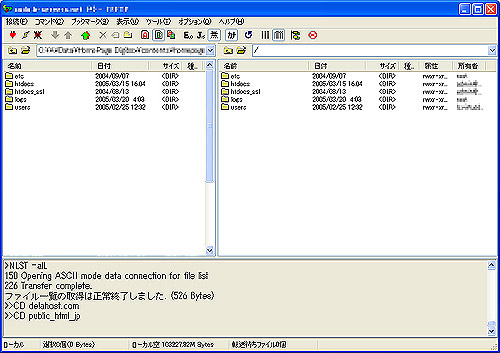
2. 画面左側がお客様のパソコン、画面右側にご契約サーバーの内部が表示されます。
画面右側の枠内でどこでも構いませんので右クリックし、 「ファイルの容量計算」をクリックしてください。
3.
[ ファイル容量 ]ウィンドウが表示されますので、[ OK ]をクリックしてください。
※「選択したファイルだけ計算する」にはチェックしないでください。
4. 現在サーバーにアップロードされているファイル容量が表示されます。
確認が終わりましたら[ OK ]をクリックし、FFFTPを終了してください。
|